打开文档后点击“工具”进入编辑模式;2. 切换到“插入”选项卡;3. 点击“页码”选择样式和位置完成插入;4. 若要页码从第二页开始,需先插入页码,再双击页码区域进入页眉页脚编辑模式;5. 勾选“首页不同”并删除第一页页码;6. 修改或删除页码时,双击页码进入编辑模式,可调整格式或删除内容;7. 完成后点击“完成”退出编辑。以上步骤可完整实现wps office手机版页码的插入、从第二页开始设置及修改删除操作。

在WPS Office手机版中插入页码,通常是通过“插入”功能区里的“页码”或“页眉页脚”选项来完成的。操作并不复杂,但有时候界面布局会让人稍微找一下。

手机版WPS Office插入页码的步骤其实蛮直接的,虽然第一次找可能会觉得有点藏得深。
这个需求其实挺常见的,比如封面和目录页通常不需要页码。在WPS手机版里实现这个,逻辑上和PC端有点像,但操作界面有所不同,需要你稍微绕个弯。
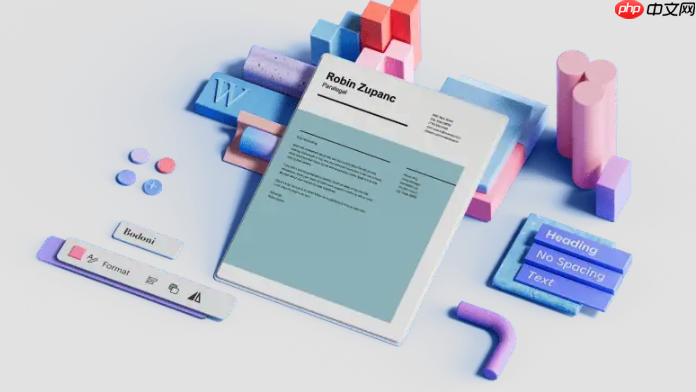
说实话,我一开始在手机上找这个功能的时候也费了点劲,总觉得它应该有个“首页不同”的直接勾选项。但后来发现,WPS手机版处理这种“跳过首页”的需求,往往需要你先插入页码,然后通过页眉页脚的设置来调整。
具体操作通常是这样:

如果你的文档需要更复杂的页码设置,比如从某一页开始重新编号,或者不同章节有不同的页码,那就涉及到“分节符”的概念了。在手机版上插入和管理分节符相对PC端会更繁琐一些,但原理是相通的。
插入页码后,有时候会发现格式不对,或者根本就不想要了,这时候就需要进行修改或删除。在手机WPS上,这操作也挺直观的。
要删除或修改已有的页码,你得先“激活”页码所在的区域。
完成修改或删除后,点击屏幕上方的“完成”或“√”图标,或者直接点击页面的非页眉页脚区域,就可以退出编辑模式,回到正常的文档视图了。这个过程和在PC端操作有点像,但由于屏幕尺寸和触控操作的限制,可能需要你更精准地点击。
以上就是手机版wpsoffice如何插入页码 手机版wpsoffice页码添加步骤详解的详细内容,更多请关注php中文网其它相关文章!

全网最新最细最实用WPS零基础入门到精通全套教程!带你真正掌握WPS办公! 内含Excel基础操作、函数设计、数据透视表等

Copyright 2014-2025 https://www.php.cn/ All Rights Reserved | php.cn | 湘ICP备2023035733号